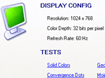CheckeMON 1.1 Công cụ kiểm tra chất lượng màn hình
Bạn hiện đang dùng một màn hình máy tính hay dự định mua một màn hình mới, cũng như các thiết bị khác chắc có lẽ bạn muốn biết coi nó còn tốt hay xấu.
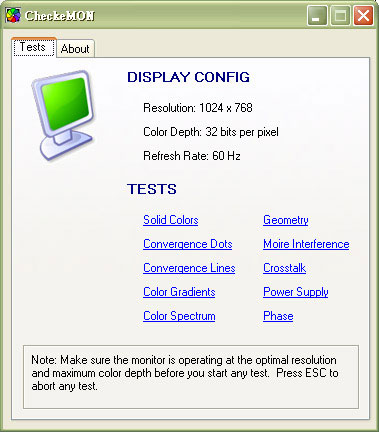
Sau khi tải về, bạn giải nén vào một thư mục và chạy thẳng file thực thi chương trình mà không cần phải cài đặt (sau này bạn có thể chép file thực thi đó vào ổ đĩa di động và dùng nó để kiểm tra màn hình bất cứ nơi đâu).
Trong cửa sổ chương trình, bạn sẽ thấy các thông số được thiết lập mặc định về màn hình đang kiểm tra như Resolution (độ phân giải), Color Depth (độ sâu màu) và Refresh Rate (tốc độ quét). Bạn tiến hành kiểm tra màn hình bằng cách bấm vào từng mục (có gạch đích) dưới chữ TESTS, để ngừng kiểm tra thì nhấn phím Esc.
Tổng cộng có 10 mục kiểm tra và cách để xác định chất lượng của màn hình qua từng mục như sau:
- Solid Colors (màu đặc): Màn hình sẽ hiện từng màu duy nhất như đỏ, xanh... Bạn hãy để ý kỹ từng điểm màu ở mọi vị trí xem màu có bị biến dạng hay không. Nếu từng điểm màu đều thể hiện một màu duy nhất thì chứng tỏ màn hình tốt. Để kiểm tra cho các màu khác thì hãy bấm cuột vào màn hình.
- Convergence Dots (các điểm hội tụ): Một lưới các điểm màu trắng sẽ hiện lên màn hình trên nền đem. Nếu bạn thấy rõ màu các điểm và xung quanh mỗi điểm không có những màu nào khác hiện ra thì chứng tỏ màn hình tốt.
- Convergence Lines (các đường hội tụ): Hiện một khung lưới với hai vòng tròn đồng tâm và hai đường chéo đi qua tâm. Nếu bạn thấy rõ màu mỗi đường (màu trắng duy nhất) và các đường không bị lồi lõm là tốt.
- Color Gradients (màu đổ dốc): Thể hiện từng màu theo dạng trải từ sáng tới tối. Nếu các bước màu chuyển tiếp liên tục không bị nhoè hay mất thì là ok.
- Color Spectrum (màu quang phổ):Thể hiện ba màu chính theo dạng quang phổ. Bạn hãy để ý nếu các màu thể hiện mượt mà, không bị ngắt khúc giữa mỗi màu là tốt.
- Geometry (sơ đồ): Gồm 5 vòng tròn (1 lớn ở giữa và 4 nhỏ ở mỗi góc màn hình). Màn hình tốt khi các vòng tròn nhìn thật tròn, nằm chính xác ở giữa và mỗi góc, không bị sai lệch vị trí. Bạn có thể điều chỉnh thêm các nút trên màn hình để kiểm tra cho chính xác hơn.
- Moire Interference (giao thoa moire): Màn hình sẽ hiện đầy các điểm màu bạc. Nếu các điểm không rời rạc hay bị mất là tốt. Bạn nên kiểm tra kỹ chức năng này trên các màn hình CRT.
- Crosstalk (nhiễu): Thể hiện các khung màu đen trắng. Màn hình tốt khi các đường kẻ mỗi khung không bị lem màu khác hay bị uốn khúc.
- Power Supply (nguồn điện): Chỉ dùng mục này để kiểm tra các màn hình CTR. Kiểm tra xem màn hình có được cung cấp nguồn điện đầy đủ hay không, nếu không màn hình sẽ bị méo mó khi khung hình hiển thị chớp tắt.
- Phase (độ lệch pha): Dùng mục này để kiểm tra các màn hình LCD. Màn hình tốt nếu khung hình không bị lệch qua lại so với việc hiển thị hình ảnh thông thường.
Theo Thanh niên
Câu hỏi thường gặp
CheckeMON là một chương trình kiểm tra chất lượng màn hình máy tính và thiết bị di động. Nó giúp phát hiện các lỗi hiển thị mà mắt thường khó nhận biết được thông qua 10 mục kiểm tra khác nhau.
Sau khi tải về, bạn giải nén vào một thư mục và chạy file thực thi mà không cần cài đặt. Trong chương trình, bạn chọn từng mục kiểm tra dưới chữ TESTS để bắt đầu kiểm tra. Bấm phím Esc để dừng kiểm tra.
Các thông số thiết lập mặc định bao gồm Resolution (độ phân giải), Color Depth (độ sâu màu) và Refresh Rate (tốc độ quét) của màn hình đang kiểm tra.
Có tổng cộng 10 mục kiểm tra: Solid Colors (màu đặc), Convergence Dots (các điểm hội tụ), Convergence Lines (các đường hội tụ), Color Gradients (màu đổ dốc), Color Spectrum (màu quang phổ), Geometry (sơ đồ), Moire Interference (giao thoa moire), Crosstalk (nhiễu), Power Supply (nguồn điện), và Phase (độ lệch pha).
Mục Solid Colors hiển thị từng màu duy nhất như đỏ, xanh để bạn kiểm tra các điểm màu có bị biến dạng hay không. Màn hình tốt là khi từng điểm màu thể hiện một màu duy nhất không bị lỗi.
Mục Convergence Dots hiển thị một lưới các điểm màu trắng trên nền đen để kiểm tra xem các điểm có rõ ràng và không bị lẫn màu khác xung quanh hay không, chứng tỏ màn hình tốt.
Mục Power Supply dùng để kiểm tra nguồn điện cung cấp cho màn hình CRT. Nếu nguồn không đủ, màn hình sẽ bị méo mó khi khung hình hiển thị chớp tắt.
Mục Phase dùng để kiểm tra màn hình LCD. Màn hình tốt là khi khung hình không bị lệch pha qua lại so với ảnh hiển thị thông thường.
Crosstalk hiển thị các khung màu đen trắng nhằm kiểm tra xem các đường kẻ có bị lem màu khác hoặc uốn khúc hay không. Màn hình tốt sẽ không bị hiện tượng này.
Ngoài màn hình máy tính, CheckeMON còn có thể dùng để kiểm tra màn hình thiết bị di động.
- Phát hành:
- Version: 1.1
- Sử dụng: Miễn phí
- Dung lượng: 190 KB
- Lượt xem: 7.179
- Lượt tải: 7.008
- Ngày:
- Yêu cầu: Windows 2000/XP/Vista/7